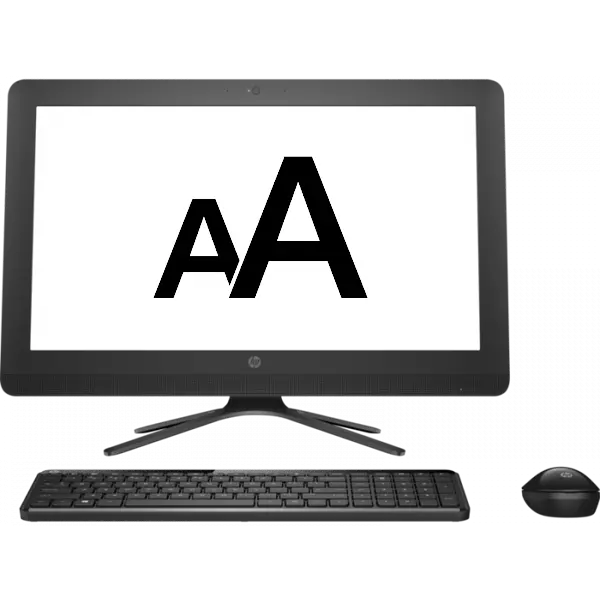
增加計算機屏幕上的字體大小可能會知道用戶。所有人都有個別功能,包括各種視覺清晰度。此外,它們使用不同製造商的監視器,具有不同的屏幕對角線和分辨率。為了最大化所有這些因素,操作系統提供改變字體大小和圖標的能力,以便為用戶選擇最舒適的顯示。
改變字體大小的方法
要拿起屏幕上顯示的字體的最佳大小,用戶提供了多種方式。它們包括使用某些關鍵組合,計算機鼠標和屏幕放大鏡。此外,在所有瀏覽器中提供了更改所顯示頁面的比例的能力。流行的社交網絡也具有類似的功能。考慮一切。方法1:鍵盤
使用計算機時,鍵盤是主用戶工具。僅創建鍵的某些快捷方式,您可以更改屏幕上顯示的所有大小。這些是標籤,簽名或其他文本。要使它們或多或少地製作,可以使用組合:
- Ctrl + Alt + [+];
- Ctrl + Alt + [ - ];
- Ctrl + Alt + [0](零)。
對於視覺疲軟的人來說,最佳解決方案可以是屏幕放大鏡。
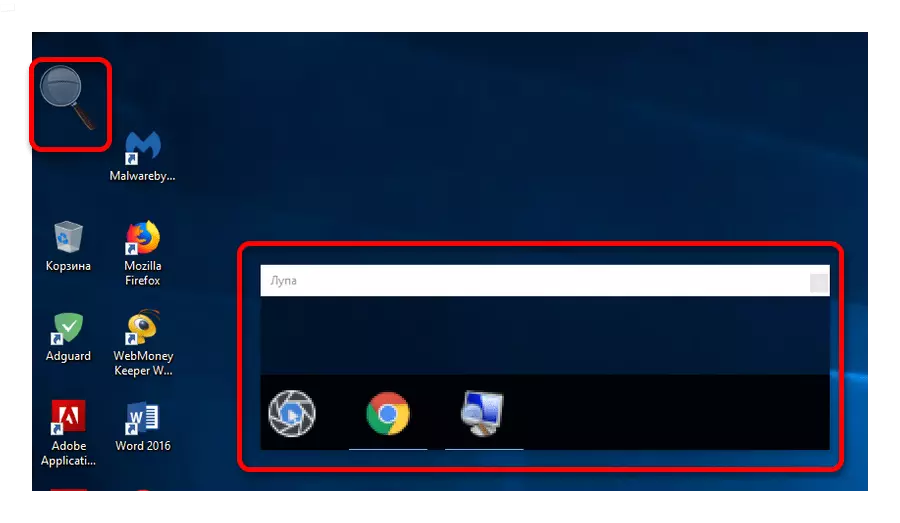
在篩選屏幕的特定區域時,它模擬鏡片效果。您可以使用Win + [+]鍵組合調用它。
您可以使用Ctrl + [+]和Ctrl + [ - ]鍵組合或按下CTRL鍵時更改瀏覽器的打開頁面的範圍。
閱讀更多:使用鍵盤增加計算機屏幕
方法2:鼠標
鍵盤與鼠標的組合,改變圖標的大小和字體甚至更輕鬆。只需按下“Ctrl”鍵將鼠標滾輪旋轉到自己或從自己旋轉,使桌面的比例或導體在一個方向或另一側變化。如果用戶有一台筆記本電腦,它不會在工作中使用鼠標 - 它的輪子旋轉的模仿存在於觸摸板的功能中。為此,您需要沿著它的表面與手指進行這樣的動作:
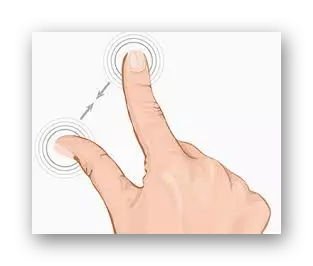
通過更改移動方向,您可以增加或減少屏幕的內容。
閱讀更多:更改桌面圖標的大小
方法3:瀏覽器設置
如果您需要更改正在查看的網頁的內容大小,則除上面描述的鍵盤快捷鍵外,您還可以使用瀏覽器本身的設置。它足以打開“設置”窗口,並在那裡找到“比例”部分。這是它在谷歌Chrome中的外觀:
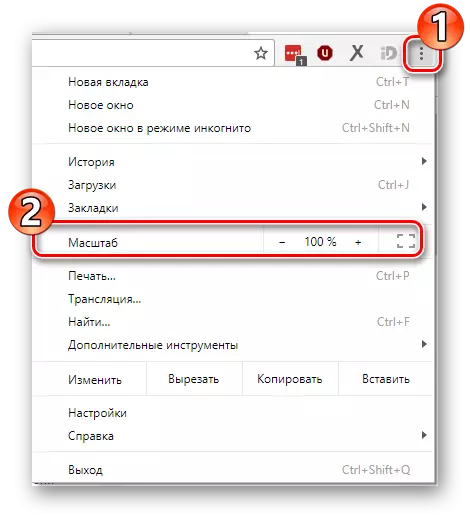
它仍然只為自己選擇最合適的規模。與此同時,所有網頁對像都會增加,包括字體。
在其他流行的瀏覽器中,這種操作以類似的方式發生。
除了縮放縮放之外,還可以僅增加文本的大小,使所有其他元素保持不變。在Yandex.Bauser的示例上,它看起來像這樣:
- 打開設置。
- 通過設置搜索字符串,在字體上找到部分並選擇所需的大小。
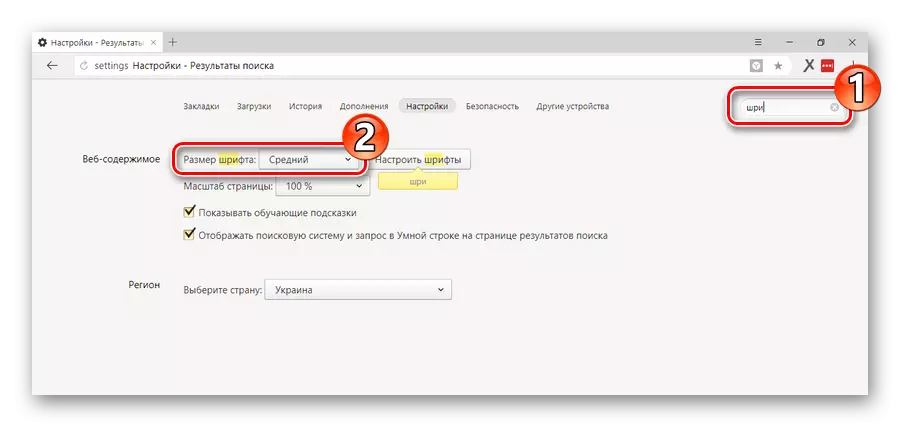
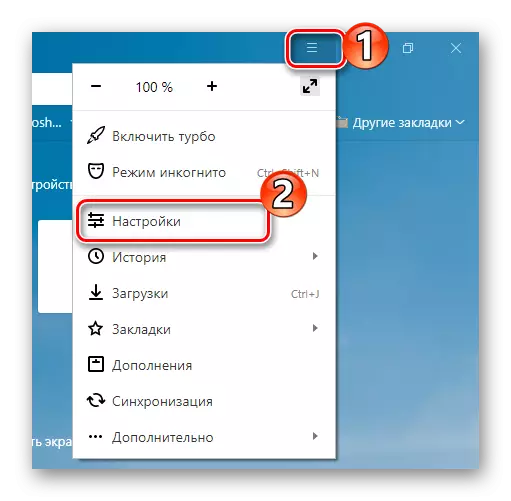
除了頁面的縮放之外,此操作在所有Web瀏覽器中幾乎發生。
閱讀更多:如何在瀏覽器中放大頁面
方法4:在社交網絡中更改字體的大小
戀人長時間掛在社交網絡中也可能不會排列字體的大小,默認情況下使用。但從本質上講,由於社交網絡也代表了網頁,解決了這個問題,可能存在上一節中描述的方法。任何提高字體大小或縮放這些資源接口開發人員的具體方法都沒有提供。
閱讀更多:
縮放字體vkontakte.
我們增加了同學的頁面文本
因此,操作系統提供了各種特徵以改變計算機屏幕上的字體和圖標的大小。設置的靈活性允許您滿足最苛刻的用戶的請求。
